So laden Sie Navicat für SQLite herunter
- 爱喝马黛茶的安东尼Original
- 2019-08-07 09:31:533499Durchsuche

Öffnen Sie zuerst Baidu und suchen Sie nach navicate. Klicken Sie nach dem Klicken auf das Produkt oben auf der offiziellen Website zur Produktseite.
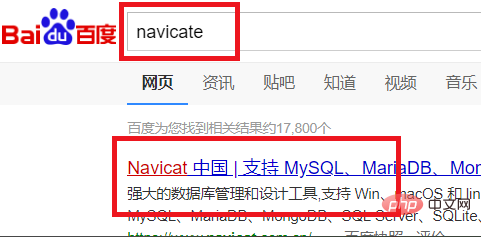
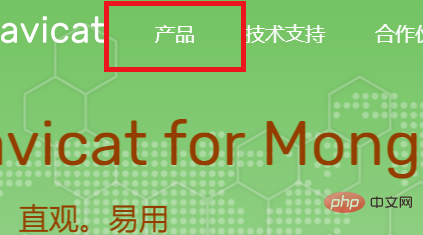
Suchen Sie „Navigation for SQLite“ auf der Produktseite, klicken Sie auf die kostenlose Testversion darunter und es wird automatisch zur Download-Seite weitergeleitet.
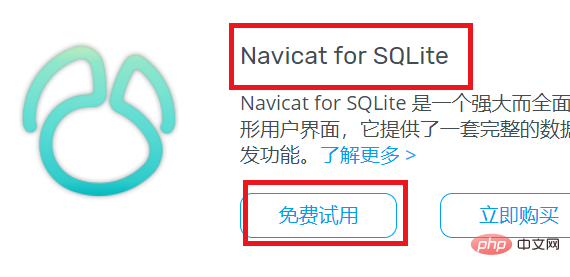
Auf der Download-Seite werden standardmäßig 3 Download-Adressen bereitgestellt. Jede Download-Adresse verfügt über entsprechende 32-Bit- und 64-Bit-Links me Der 64-Bit-Windows-Client wird hier ausgewählt. Springen Sie dann zur Download-Seite. Der Download wird standardmäßig automatisch gestartet. Klicken Sie zum manuellen Herunterladen auf den Link „Hier“.
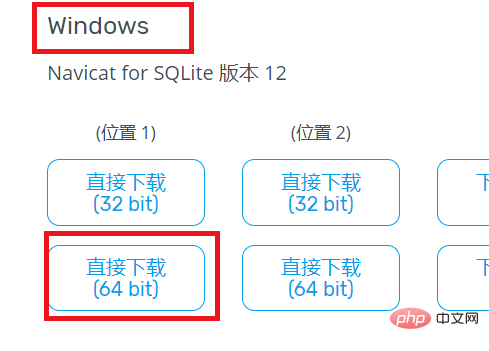
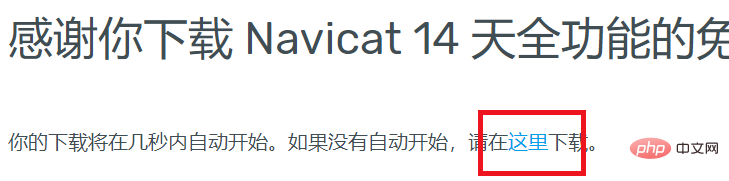
Dann beginnt das Download-Tool des Browsers mit dem Herunterladen von Navigator für SQLite und wir warten, bis der Download abgeschlossen ist. Klicken Sie nach Abschluss des Downloads auf den Dateinamen. Der Installationsassistent wird angezeigt (siehe zweites Bild). Klicken Sie auf „Weiter“.
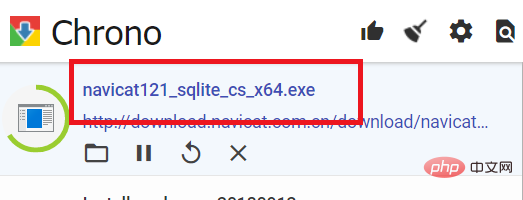
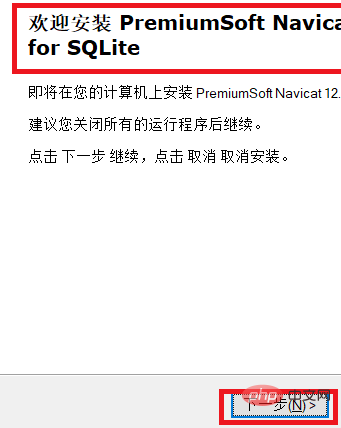
Verwandte Empfehlungen: „Navicat für MySQL-Nutzungsgrafik-Tutorial“
Zweitens Durch Überprüfen Ich stimme zu, Sie stimmen der Benutzervereinbarung zu und klicken dann auf Weiter. Im vierten Schritt müssen Sie den Installationsort auswählen und es am entsprechenden Ort auf Ihrem Computer installieren. Ich habe hier das Laufwerk D ausgewählt und nach der Bestätigung auf Weiter geklickt.
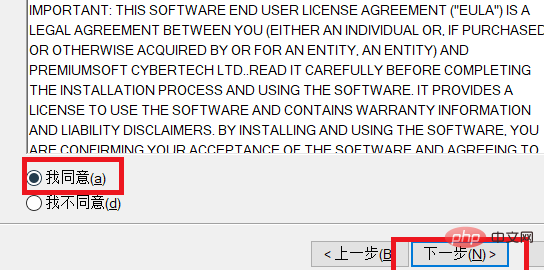
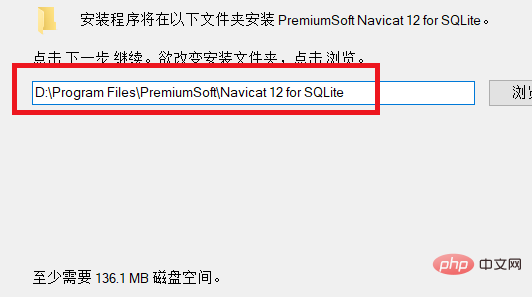
Im fünften Schritt werden Sie gefragt, ob Sie eine Verknüpfung erstellen möchten. Verwenden Sie einfach die Standardeinstellungen und klicken Sie auf Weiter. Im sechsten Schritt werden Sie dann gefragt, ob Sie ein Desktop-Symbol erstellen müssen. Standardmäßig verwenden Sie den Standardwert und klicken auf „Weiter“.
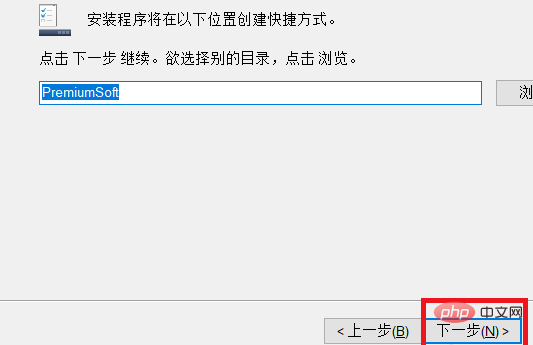
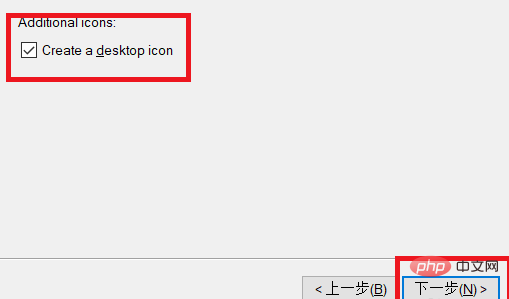
Nachdem alle Installationsinformationen gesammelt wurden, klicken Sie abschließend auf die Schaltfläche „Installieren“, um die Installation zu starten, wie im zweiten Bild unten gezeigt :
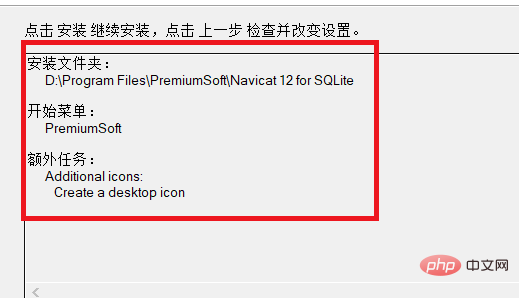
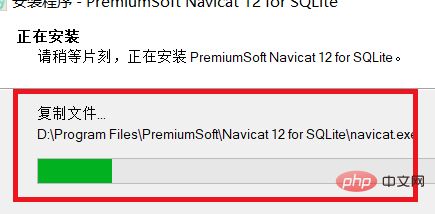
Die Installation wird nach einer Weile abgeschlossen. Klicken Sie auf „Fertig stellen“, um den Installationsassistenten zu verlassen Navigieren Sie auf dem Desktop nach SQLite.
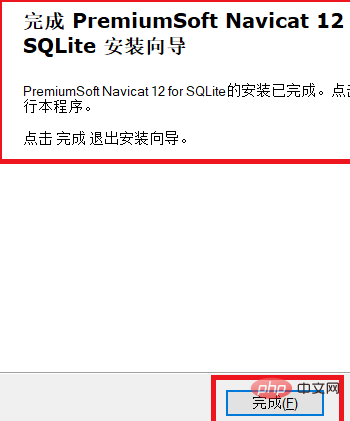
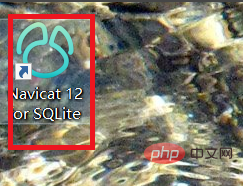
Anschließend gelangen Sie in die Benutzeroberfläche von Navigieren für SQLite und können diese direkt verwenden.
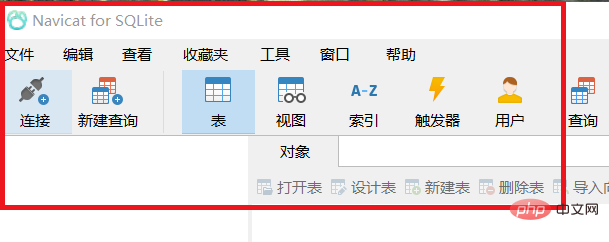
Das obige ist der detaillierte Inhalt vonSo laden Sie Navicat für SQLite herunter. Für weitere Informationen folgen Sie bitte anderen verwandten Artikeln auf der PHP chinesischen Website!

